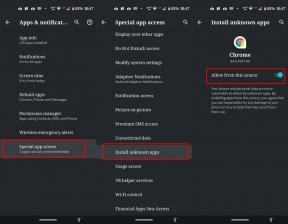Rette: Problem med ESPN Plus-login fungerer ikke
Miscellanea / / January 09, 2022
ESPN er en populær kanal, der leverer live-sportsstreaming på spil som UFC, Cricket, Fodbold og mange flere, Game Replays, Sportsbegivenheder osv. ESPN er ikke et nyt navn for enhver sportsfan, men nu kan brugere få adgang til sportsnetværket når som helst gennem applikationen. Det er også tilgængeligt på tværs af alle platforme som Amazon Fire, Android, Windows Smart TV, iOS, macOS osv. Det er dog lidt irriterende, når vi ikke kan logge ind på netværket, og det afbryder os, mens vi ser live-kampen i vores yndlingssportsshow. Ligesom andre streamingtjenester står ESPN Plus også over for problemer med login, der ikke fungerer. De fleste af disse problemer skyldes tekniske fejl, eller også er kontotjenesterne inaktive. Her er nogle fejlfindingsmetoder til at løse disse loginproblemer.

Sideindhold
-
Rette: Problem med ESPN Plus-login fungerer ikke
- Tjek efter ESPN-servere
- Nulstil strømcyklus for smartenhederne
-
Se efter app- og firmwareopdateringer til enhederne
- Opdater applikation
- Opdater firmware
-
Geninstaller ESPN Plus-applikationen
- Til Andriod TV/Smartphone
- Til ROKU TV/ iOS-enheder
- Til Samsung TV
- Slet cache og data for ESPN Plus-applikationen
- Konklusion
Rette: Problem med ESPN Plus-login fungerer ikke
Der er mange årsager til, at log-in ikke virker på ESPN Plus, såsom uryddet cache, korrupte data, ustabil internetforbindelse, fejl eller udfald i servere. Desuden, som vi ved, har sport ingen religion, og næsten alle mennesker i denne verden elsker at se gameplayet. Hvis du også står over for problemet, skal du følge nedenstående metoder.
Grundlæggende fejlfinding
Prøv at genstarte enheden, internetrouteren, fordi genstart af enheden vil rette alle mindre tekniske fejl i dit system. Tjek også internethastigheden, da ESPN Plus-appen har brug for en god internethastighed for at starte og streame indholdet til din enhed.
Nulstil adgangskoden til din konto, og hvis du bruger VPN-tjenester, skal du skifte til en anden region eller installere en anden VPN-app og kontrollere, om problemet er løst eller ej.
Tjek efter ESPN-servere
Inden du går videre til nedenstående rettelsesmetoder, skal du kontrollere, om der ikke er noget problem med fejl på ESPN Plus-serverne. Du kan tjekke dette fra forskellige websteder som Downdecter eller andre sociale medietjenester. Nogle gange udgiver ESPN sin officielle erklæring på sociale medier som Twitter, Facebook osv., at de står over for et backend-problem, som snart vil løses.
Nulstil strømcyklus for smartenhederne
Strømcyklussen er ikke en ny proces. Hver måned skal vi udføre opgaven på hver smartenhed, vi bruger dagligt.
Hver gang du genoplader for at betale regninger for din Wifi-forbindelse, skal du genstarte din router for at få et nyt sessions-id. Dette sker automatisk, men det er en god praksis at genstarte din Wifi-router for at undgå problemer med internethåndtryk, som kan resultere i mislykkede logins til ESPN+.
- Tryk og hold tænd/sluk-knappen på din smartenhed nede, indtil du lukker enheden ned.
- Tag nu alle de tilsluttede kabler fra enheden, inklusive routerens interkabel, og vent i 30 sekunder.
- Tilslut alle ledningerne igen, genstart din enhed, og opret forbindelse til internettet.
- Derefter skal du starte ESPN Plus-appen igen og indtaste dine legitimationsoplysninger for at fortsætte.
Se efter app- og firmwareopdateringer til enhederne
Den næste almindelige metode til at løse problemet er at kontrollere og installere den nyeste version af applikationen og systemfirmwaren. Den gamle version af appen eller firmwaren skaber konstant problemer. Hold systemet opdateret for at rette log-in eller andre tekniske fejl.
Opdater applikation
- Gå til den dedikerede APP-butik, og klik på den installerede applikation, eller administrer apps og enheder på nogle enheder under profilsektionen.
- Tryk nu på Søg efter opdateringer for at finde tilgængelige opdateringer af installerede applikationer.
- Hvis der er en tilgængelig opdatering, skal du trykke på Opdater og vente, indtil appen er opdateret.
Læs også
FIX: Crunchyroll Black Screen under streaming
Opdater firmware
- Gå til enhedens indstillinger, og naviger til systemindstillingerne.
- Vælg nu Systemopdatering under Om sektionen.
- Systemet søger automatisk efter den seneste tilgængelige firmwareversion og giver en besked, hvis der er en tilgængelig opdatering.
- Følg derefter instruktionerne på skærmen for at fuldføre processen, og efter processen er fuldført, genstarter enheden én gang.
- Når enheden er genstartet, skal du åbne ESPN Plus-appen og kontrollere, at problemet er løst.
Geninstaller ESPN Plus-applikationen
Nogle gange kan der være et eller andet problem i det installerede program, så vi anbefaler, at du geninstallerer programmet for at løse login-problemet i dit system. Det er en nem metode. Først skal du afinstallere ESPN Plus-applikationen og installere den igen fra pålidelige kilder.
Til Andriod TV/Smartphone
- Gå til Play Butik og søg i ESPN Plus-appen fra søgefeltet.
- Tryk nu på afinstaller for at slette ESPN-applikationen fra dine enheder.
- Genstart derefter enheden og følg det første trin.
- Tryk på installer, vent, indtil processen er fuldført, og start derefter applikationen.
Til ROKU TV/ iOS-enheder
- Åbn applikationsmenuen og tryk og hold ESPN Plus-appen nede.
- Tryk nu på '*'-knappen for at åbne appmenuen fra fjernbetjeningen.
- Vælg derefter Fjern fra muligheden for at afinstallere ESPN Plus-appen.
- Genstart derefter enheden og søg fra ESPN Plus-appen fra App Store og installer den igen.
Læs også
Rette: ESPN Plus virker ikke på iPhone eller iPad
Til Samsung TV
- Naviger til Samsung TV-appen, og vælg Indstillinger i øverste højre hjørne.
- Vælg nu fjern appen og vælg ESPN Plus fra applisten.
- Genstart enheden, og installer ESPN fra Samsung Hub app store igen.
Slet cache og data for ESPN Plus-applikationen
Hvis ingen af ovenstående metoder virker, er den endelige løsning at slette app-cachen. Her er trinene til at slette cachen fra dit system.
- Gå til indstillingerne på din enhed, og tryk på Application Manager.
- Vælg nu ESPN Plus-appen fra listen for at fortsætte.
- Vælg derefter først force stop-indstillingen og tryk derefter på Ryd cache.
- Vent, indtil den sletter cachefilen automatisk, og vælg derefter Ryd data for at slette alle appdata.
- Genstart nu enheden, åbn ESPN Plus-appen igen, og indtast dine legitimationsoplysninger.
Konklusion
Her er alle de mulige metoder til at løse problemet med ESPN plus login, der ikke virker. Hvis problemet fortsætter, kan du kontakte ESPN-plejecentret fra applikationen eller det officielle websted. I sjældne tilfælde kan ESPNs regionale administratorer sortliste din konto for ikke at følge deres privatlivspolitik. Så tag kontakt til kundesupportteamet og se, om din konto er gyldig eller ej. Men hvis du har en anden alternativ metode til at løse problemet, så del den med os i kommentarfeltet. For flere fejlfindingsvejledninger eller forskellige enheder, tjek vores hjemmeside.